



こんにちはエンジニアの城所です。
「会社の公式Twitterがフォローされたらメンバーに通知して共有したい」
先日上記のようなことを考えていました。
フォローされたことを社員で共有できれば嬉しいですし、フォローされたタイミングを記録することで「どの投稿がフォロワーの獲得に繋がったのか」という分析も可能です。
そこで今回はTwitterがフォローされたら自動でSlackに通知するという仕組みをIFTTTで作ってみようと思います。
簡単にできるためSlackを利用していて興味のある方はぜひ真似してみてください。
今回必要になるのは以下の3つです。
・Slack
・IFTTT
・Twitterアカウント
Slackは弊社がメンバー同士のコミュニケーションに利用しているツールです。
LINEのビジネス版のようなツールなのですが、カスタマイズ性に富んでおり様々なツールと連携が可能なので今回はこちらを利用します。
IFTTTは別々のアプリケーションを連携できるようにする無料のツールです。
今回はSlackとTwitterという別々のアプリの橋渡しとしてIFTTTを使用します。
それでは具体的な連携方法についてみていきます。
SlackとTwitterを連携させるための手順は以下のとおりです。
①Slackで共有用のチャンネルを作る
②IFTTTでSlackとTwitterを連携する設定をする
まずTwitterがフォローされた際に通知をするチャンネルを作成します。
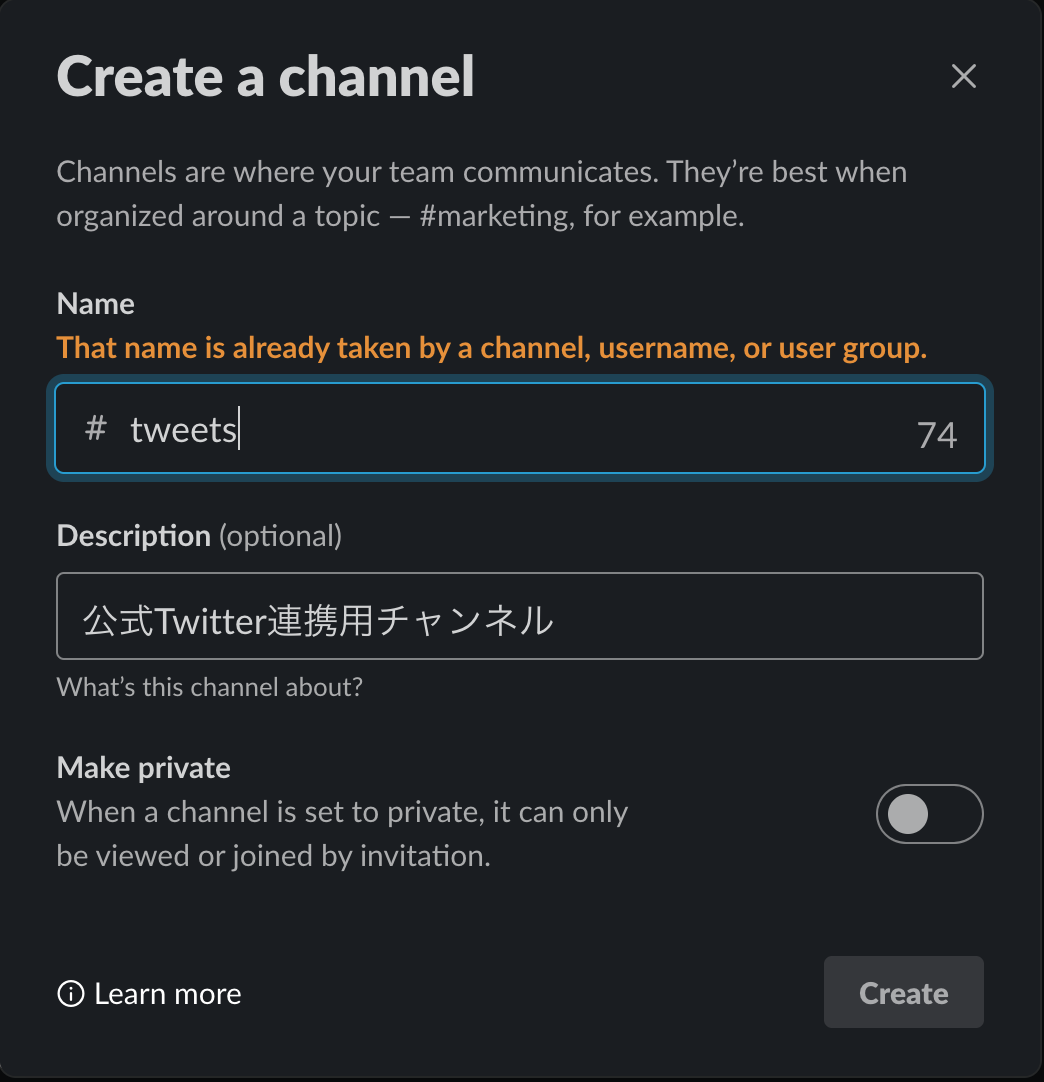
チャンネルを作成したらSlackにIFTTTを関連づけます。


ここまで進めるとIFTTTの設定画面になります。
ここからは以下の手順の通りにすれば設定可能です。
①画面右上のプロフィール画像からCreateを選択
②「+THIS」を選択
③Twitterを選択
④New followerを選択
⑤「+THAT」を選択
⑥Slackを選択
⑦channnelに共有したいチャンネルを選択(今回はtweets)
⑧FINISHを押して設定完了
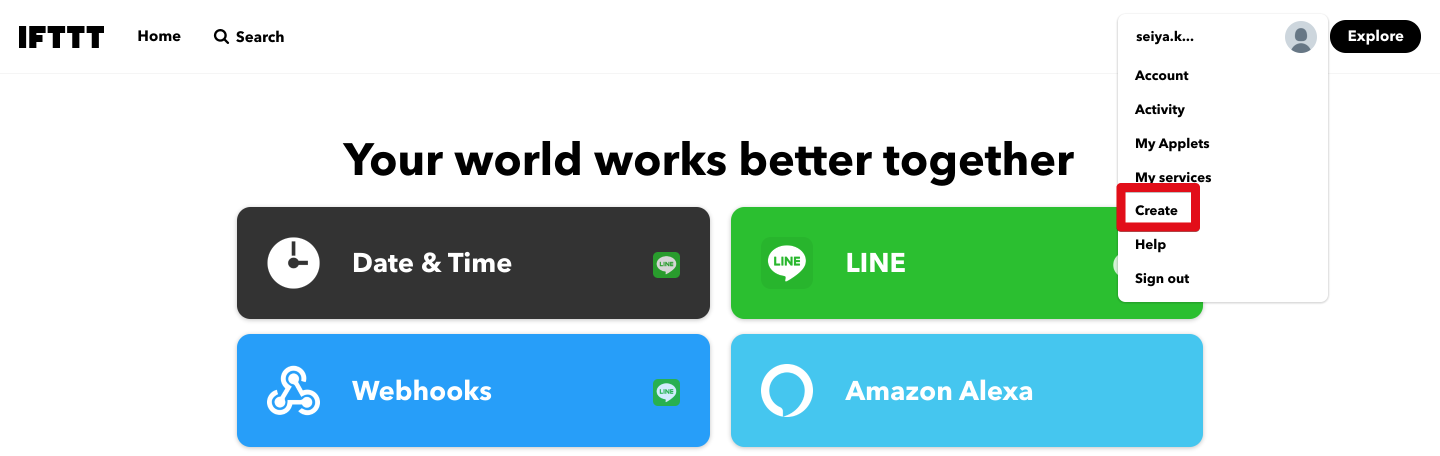
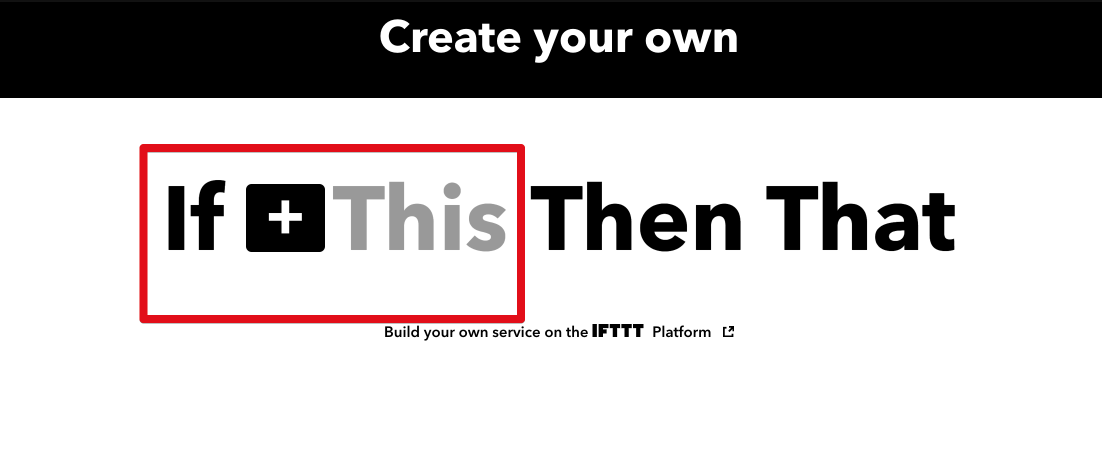
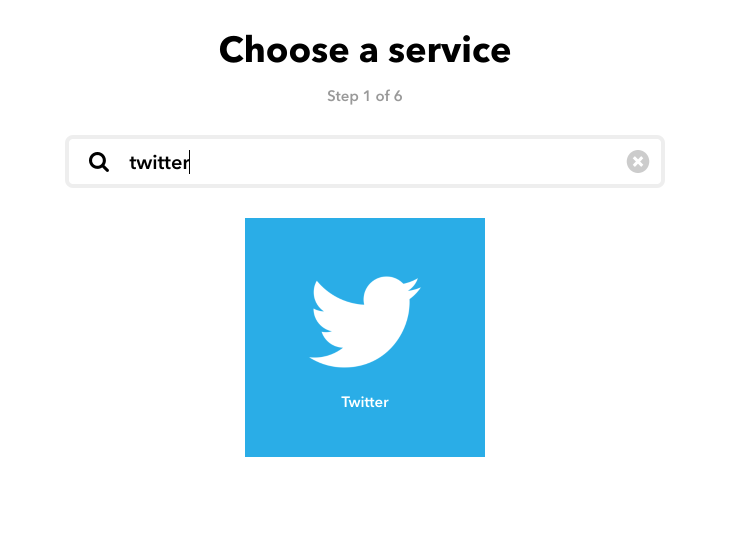
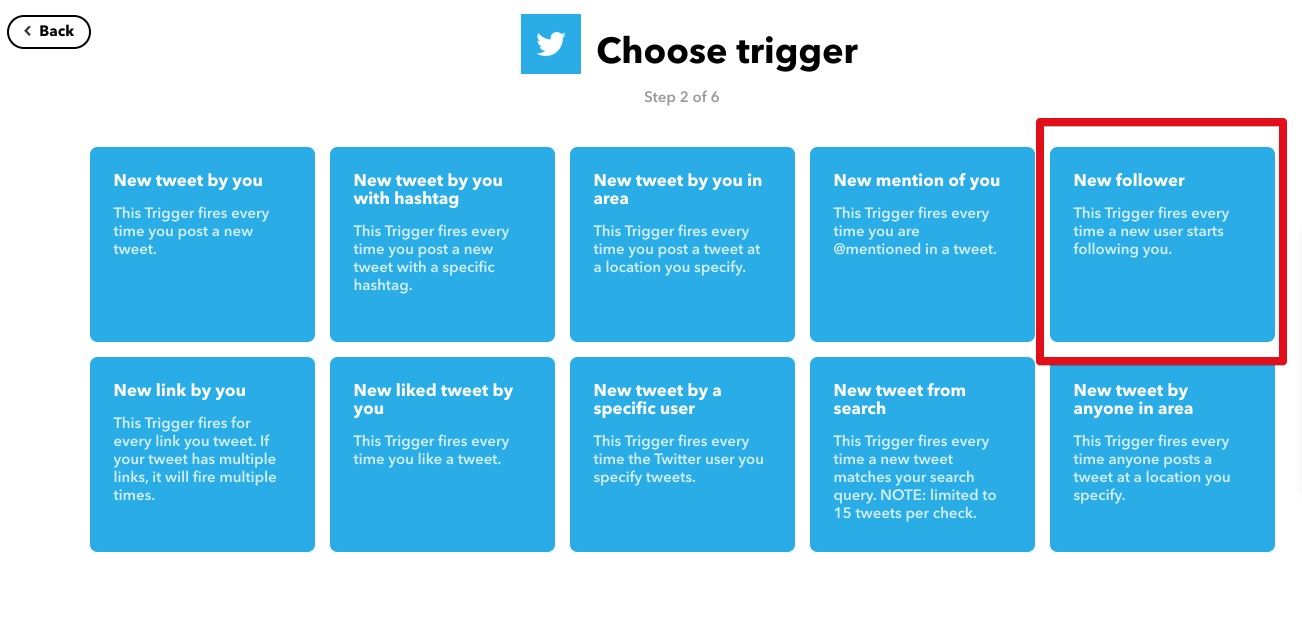
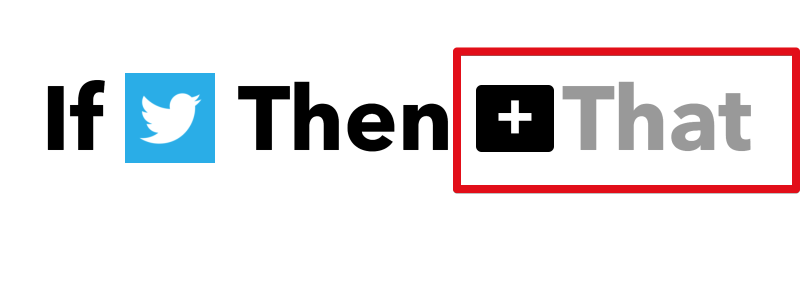


最低限変更が必要なのは「Which channel」での通知先のチェンネルの設定だけです。
他はそのままでも問題ありません。
今回はTItleも変更していますが、変えなくても大丈夫です。
少し長い手順に見えますが、だいたい3分ほどで完了します。
ここまで完了したら後はフォローしてくれる人を待つだけです!
設定完了後にフォローされるとSlackの指定したチャンネルに投稿されるはずです。
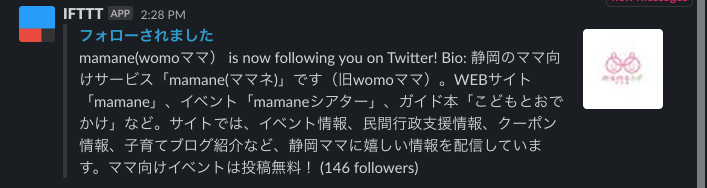
今回は弊社で使用しているSlackの活用方法を1つ紹介してみました。
通知された時間がフォローされた時刻のため、その時間付近でどんな投稿をしていたのかみることで「どのツイートがフォローに繋がったのか」といった分析も可能です。
IFTTTでは「フォローされた時」以外にも「メンションがあった時」など様々な設定ができます。
気になった方はぜひチェックしてみてください!
しずおかオンラインの公式Twitterでは社員によるブログ投稿の通知や採用情報などをアップしています。
ぜひフォローして最新情報をチェックしてみてくださいね。
※フォローしてもらえると通知が来て喜びます!
以上、SlackとTwitterの連携方法の解説でした。
しずおかオンライン中途採用社員も、積極募集中!
しずおかオンラインののスタッフとして、地域の魅力を伝える仕事です。
くわしくはこちら!




















